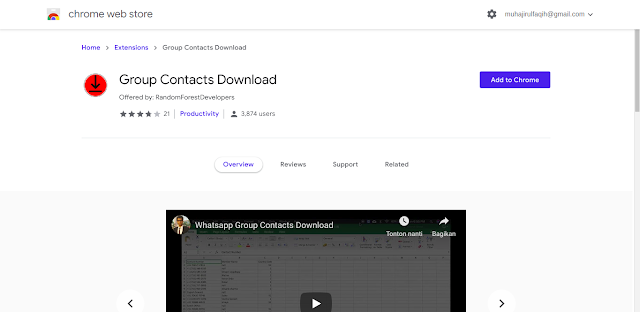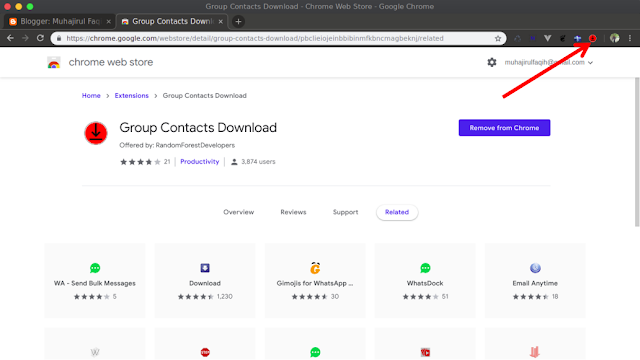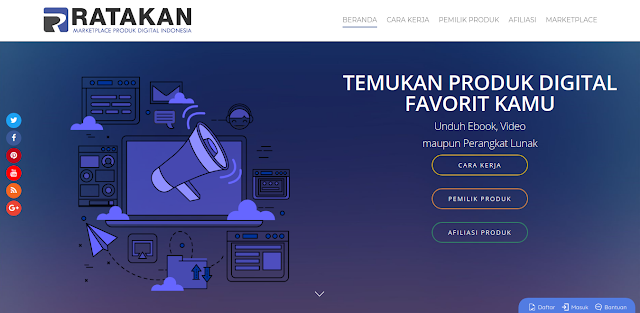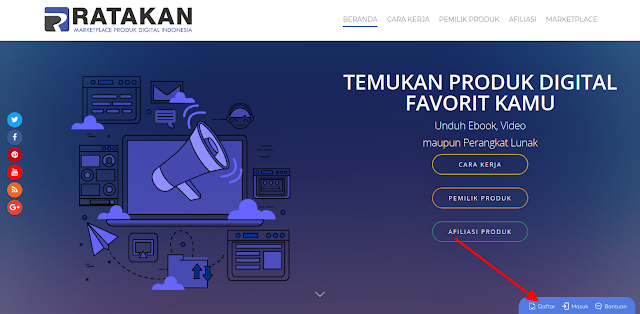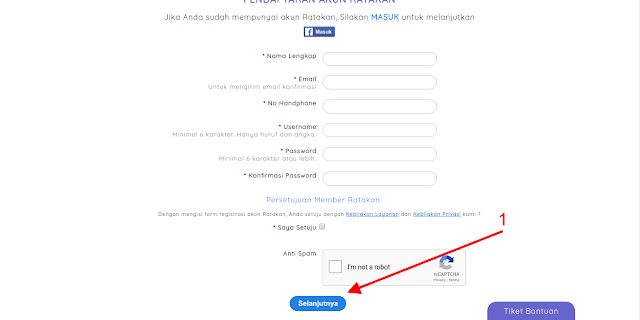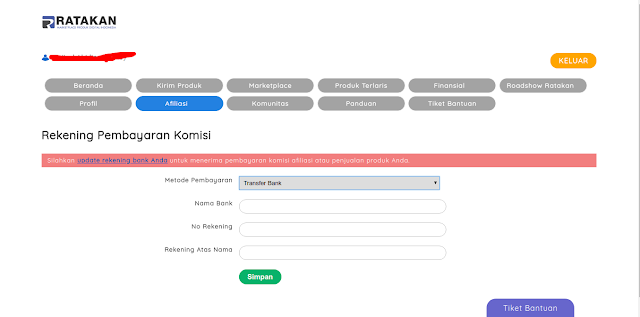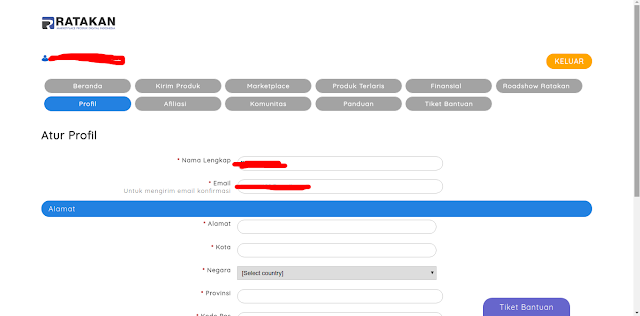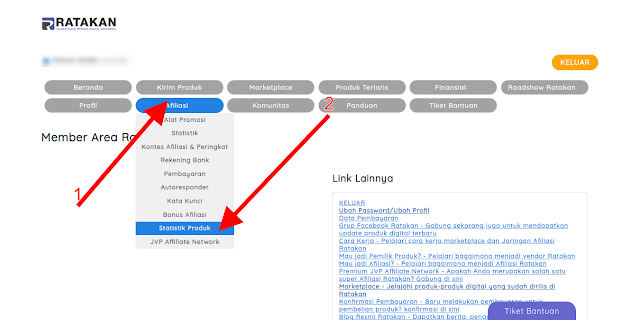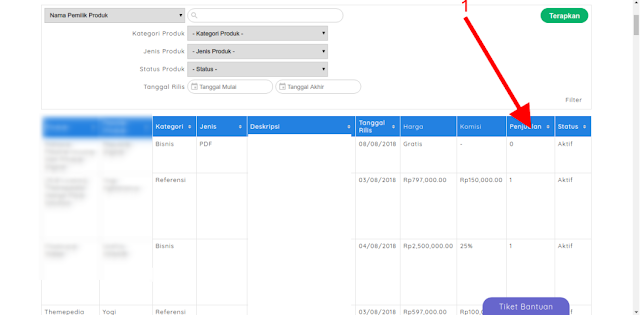Toko affiliasi memang sepatutnya anda miliki jika anda ingin bermain affiliasi. Dengan menggunakan toko affiliasi maka calon pembeli anda akan mudah menemukan produk apa saja yang anda jual.
Kali ini saya akan memberikan tutorial, bagaimana saya
Cara Membuat Toko Online Affiliasi Dengan Blogspot. Jadi, anda ga perlu menyiapkan sepeserpun untuk memulai mengikuti tutorial ini.
Sudah siap???
Langkah pertama yang harus anda kuasai sebelum lanjut adalah pastikan anda sudah pernah membuat blog di blogspot dulu. Kalau belum, anda bisa melihatnya pada tutorial saya
https://www.muhajirulfaqih.com/2017/11/ebook-cara-membuat-toko-online-menggunakan-blogger.html. Karena ditutorial tersebut saya sudah jelaskan secara detail cara membuat blog di blogspot.
Jadi sekarang, saya asumsikan anda sudah punya satu blog yang siap anda gunakan. Langkah selanjutnya silahkan anda download terlebih dahulu template yang akan digunakan di link berikut
Download Template
Jika template sudah terdownload, selanjutnya silahkan masuk ke dashboard blogger anda dan klik menu
Tema dan masuklah ke
Edit HTML.
Hapus semua kode yang anda di kolom kode tema.
Buka tema yang sudah anda download tadi menggunakan
Notepad, kemudian copy dan pastekan seluruh kode yang ada pada tema tersebut.
Silahkan klik
Simpan Tema untuk menyimpannya.
Jika langkah yang anda lakukan benar maka seharusnya di menu Tema anda, tampilannya sudah berubah seperti gambar di bawah ini.
Setelah memasang tema, silahkan anda menuju menu Tata Letak untuk melakukan setting widget. Sebelumnya pastikan anda sudah menentukan kategori produk apa saja yang akan anda jual.
Klik teks
Edit pada bagian
Main Menu.
Setelah anda klik teks Edit tadi maka otomatis akan muncul popup baru berisi settingan widget yang anda pilih.
Klik teks Edit untuk memulai peng-editan.
Silahkan edit sesuai dengan menu yang ingin anda tambahkan. Oooh iya, karena menu ini nanti akan digunakan untuk kategori produk. Maka untuk URL-nya kita akan memasukkan link dengan memanfaatkan label blogspot.
Caranya copy link dibawah ini
https://linkbloganda.blogspot.com/search/label/kategorianda
Silahkan ganti teks yang saya beri tanda merah sesuai dengan blog dan kategori yang anda buat. Contohnya kalau punya saya adalah.
https://tokoafiliasinewbietech.blogspot.com/search/label/desain
Jika sudah, silahkan copy link tersebut dan taruh di menu yang anda inginkan.
Klik Save untuk menyimpannya. Lakukan langkah yang sama untuk masing-masing menu.
Jika anda ingin menambahkan menu anda tinggal menambahkan melalui form yang tersedia. Berikut adalah contoh beberapa menu yang saya buat.
Klik Simpan untuk menyimpannya.
Setelah melakukan langkah diatas, jika anda refresh blog anda. Otomatis menu template anda akan berubah sesuai dengan menu yang anda tambahkan.
Menu sudah berhasil dibuat. Next ke tahap selanjutnya....
Masih di menu Tata Letak . Selanjutnya langkah yang akan dilakukan adalah memodifikasi widget footer. Saya akan menunjukkan cara meng-edit footer widget pertama terlebih dahulu. Caranya silahkan scroll kebawah di menu Tata Letak. Kemudian pilih Footer widget (1) dan klik teks Edit untuk mengubahnya.
Akan muncul pop up baru. Silahkan sesuaikan dengan deskripsi toko yang ingin anda buat.
Untuk kode <br/> yang saya tulis tersebut digunakan untuk berpindah ke garis baru antara satu paragraf dengan paragraf lainnya (jadi biar ga numpuk).
Jika sudah diubah silahkan klik tombol Simpan untuk menyimpannya.
Lanjut ke footer widget (2). Untuk mengubahnya sama seperti tahap sebelumnya, silahkan klik teks Edit.
Untuk memodifikasi widget ini, sama persis seperti mengubah widget menu. Caranya, anda tinggal klik tombol Edit dan masukkan link sosial media anda.
Untuk Name dari masing-masing sosial media biarkan default. Jika sudah, silahkan klik tombol Simpan. Untuk footer widget (3) tidak perlu dirubah lagi.
Sampai disini proses modifikasi widget footer sudah selesai.
Sebentar lagi toko anda akan siap digunakan. Sebelum membuat post, anda harus memasukkan template post terlebih dahulu (langkah ini cukup dilakukan sekali saja). Caranya, silahkan masuk ke menu Setelan - Postingan, komentar, dan berbagi.
Ubah Tampilkan sebanyak mungkin menjadi 6. Dan pada bagian Template Entri silahkan isi dengan kode dibawah ini.
<center><a style="background-color: #31bcd2; margin-top: 20px; padding: 10px 90px;color: #fff;font-size: 16px;" href="https://tokoafiliasinewbietech.blogspot.com/">BELI DISINI</a></center>
Kode tersebut nantinya bakal berfungsi sebagai action button pada pada setiap postingan anda. Ingat, cukup sekali saja ya melakukan langkah ini. Jangan lupa, klik
Simpan Setelan untuk menyimpan settingan anda.
Setelah proses tersebut anda lakukan. Selanjutnya anda sudah bisa membuat postingan baru. Masuklah ke menu
Postingan.
Klik Entri baru untuk menambahkan post.
Disini anda akan melihat 1 tombol action button dari template post yang anda masukkan tadi. Untuk membuat post silahkan klik pada bagian awal dokumen dan tekan Enter. Sehingga ada space untuk anda menambahkan keterangan produk.
Masukkan gambar produk yang ingin anda post.
Klik pilih
File dan masukkan file anda.
Klik tombol
Add Selected untuk menambahkannya.
Jika gambar, terlihat menumpuk dengan tombol. Silahkan anda tekan
Enter beberapa kali.
Selanjutnya silahkan anda isikan keterangan/deskripsi produk tersebut.
Untuk menambahkan link afiliasi anda pada action button. Silahkan klik tombol action button-nya, kemudian klik
Change.
Masukkan link affiliasi anda.
Jangan lupa klik tombol OK untuk menyimpannya. Kemudian tambahkan juga label yang nantinya akan digunakan sebagai kategori. Pastikan label yang anda tambahkan sesuai dengan yang anda buat di widget menu.
Oooh iya, hampir saja kelupaan. Jangan lupa tambahkan judulnya juga ya ^_^
Jika sudah ,silahkan klik tombol
Publikasikan. Oke postingan pertama berhasil dibuat. Silahkan cek halaman blog anda.
Jika sudah, maka hasilnya bakal seperti gambar dibawah ini.
Silahkan anda masukkan lebih banyak lagi postingan.
Sampai tahap ini tutorial telah selesai.
Selamaaat!!! anda berhasil mempunyai satu toko afiliasi. Jika anda mengalami kebingungan silahkan baca ulang panduan ini pelan-pelan.
Dan jangan sungkan-sungkan jika anda ingin mengajukan pertanyaan, saran, ataupun kritik.
See you next time...